Một tiện ích vô cùng hữu ích và thú vị mà có lẽ chúng ta đều cần tới đó chính là Picture-in-Picture. Hiểu theo nghĩa tiếng Việt thì đây là tính năng Hình trong Hình được trình duyệt Google Chrome hỗ trợ. Về cơ bản, đây là tính năng cho phép người dùng xem video nổi trong một cửa sổ thu nhỏ trên màn hình máy tính. Theo đó, chúng ta vừa có thể xem video trong khi vẫn thực hiện được những công việc khác trên máy tính của mình.
Thông thường, nếu muốn thực hiện các công việc khác khi đang xem video thì cần phải chuyển sang tab khác hoặc tạm ẩn trình duyệt đi. Nhưng với tính năng Picture-in-Picture thì sẽ mang tới cho chúng ta trải nghiệm xem video và sử dụng máy tính hoàn toàn khác. Vậy làm thế nào để sử dụng được tính năng Hình trong Hình trên Google Chrome? Câu trả lời sẽ có trong bài viết ngay sau đây, mời bạn đọc cùng theo dõi!
Cách xem video dưới dạng cửa sổ Pop-up trên Google Chrome
Bước 1. Trước tiên bạn cần đảm bảo trình duyệt Google Chrome đã được cập nhật phiên bản mới nhất.
Để cập nhật Google Chrome các bạn vào biểu tượng 3 dấu chấm => chọn Help => chọn About Google Chrome như hình bên dưới.
Ngay sau đó trình duyệt sẽ tiến hành kiểm tra và tự động cập nhật lên phiên bản mới nhất nếu có.
Bước 2. Tiếp theo, bạn tắt trình duyệt Chrome đi và khởi động lại => sau đó nhập vào dòng lệnh như sau và nhấn Enter.
chrome://flags/#enable-picture-in-picture
Ngay sau đó trình duyệt sẽ chuyển bạn tới danh sách các tiện ích tìm được. Lúc này bạn click vào Enabled của tiện ích Enable Picture-in-Picture.
Bước 3. Tiếp tục, bạn nhập dòng lệnh như sau vào thanh địa chỉ của trình duyệt và nhấn Enter:
chrome://flags/#enable-surfaces-for-videos
Trong kết quả nhận được, bạn click chọn Enabled cho tiện ích enable the use of SurfaceLayer objects for videos như hình bên dưới.
Bước 4. Bây giờ bạn cần kích hoạt các tiện ích vừa cài đặt bằng cách nhấn vào RELAUNCH NOW phía bên dưới trình duyệt.
Bước 5. OK, đến đây là bạn đã kích hoạt thành công tính năng Picture-in-Picture trên trình duyệt Chrome rồi nhé. Bây giờ bạn có thể trải nghiệm tiện ích ngay!
Bây giờ bạn mở video Youtube lên xem bình thường => tiếp theo hãy click đúp chuột phải lên khung video đang phát => chọn Hình trong hình (tính năng Picture in Picture) như hình bên dưới.
Và kết quả là khung màn hình thu nhỏ của video đang phát sẽ hiển thị trên màn hình máy tính. Bây giờ bạn vừa có thể xem video, vừa có thể thực hiện các thao tác khác trên máy tính của mình.
Kết lại
Trên đây là cách tạo cửa sổ video youtube, hay chính là tính năng Picture-in-Picture trên Google Chrome mình đã giới thiệu chi tiết tới các bạn. Bạn hãy thực hiện theo và trải nghiệm xem video trong khi vẫn thao tác được những công việc khác trên máy tính của mình nhé.
Chúc các bạn thành công!















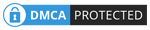
0 Nhận xét